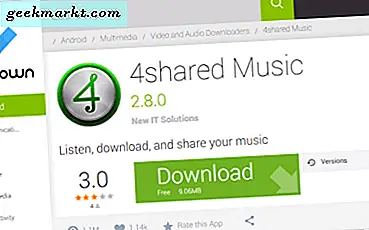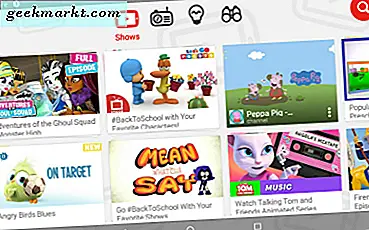Om du är någon som ofta glömmer ditt Facebook-lösenord är det dags att komma ur spåret. Återställa lösenordet om och om igen kan bli tidskrävande och frustrerande. Så, om du vill spara lite tid, så här kontrollerar du ditt Facebook-lösenord och kommer ihåg det med lätthet. Låt oss hoppa direkt in.
Hur du hittar ditt Facebook-lösenord
1. Spara lösenord (Chrome)
Varje gång du loggar in på en webbplats för första gången uppmanar Google Chrome dig att spara lösenordet. Så nästa gång du loggar in fylls autentiseringsuppgifterna automatiskt i. Låt oss se hur du kan komma åt det här sparade lösenordet och visa ditt Facebook-lösenord (förutsatt att du har sparat inloggningsuppgifterna).
Du kan följa processen om du är på PC. Om inte, här kan du kontrollera sparade lösenord i Chrome-mobilen.
1. Först öppnar du Chrome och klickar på alternativet med tre vertikala punkter (övre högra hörnet) och klicka på Inställningar.
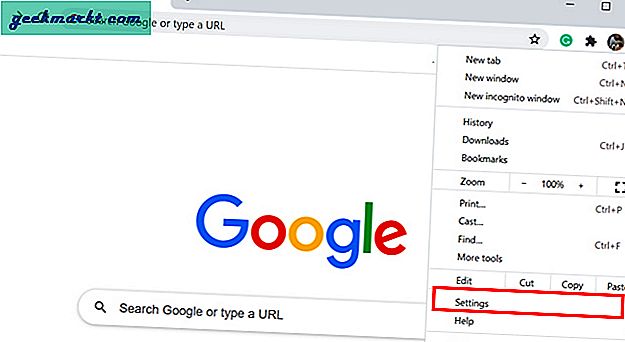
2. Nu öppna lösenord från avsnittet Autofyll där du hittar alla dina sparade lösenord. Dessutom kan du också justera inställningar som funktionen för att spara lösenord, automatisk inloggning etc.
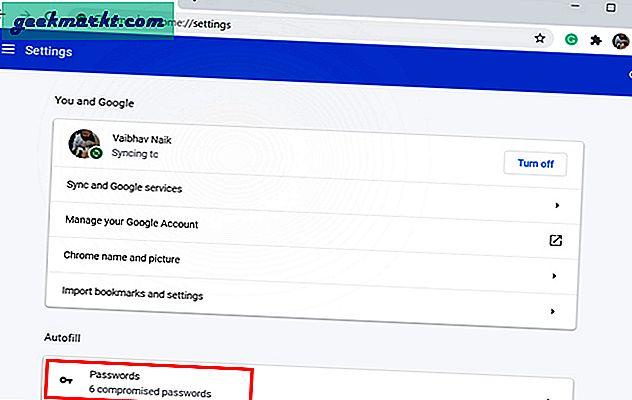
3. Om du är någon som jag som sparar alla lösenord kommer du förmodligen att hitta en ganska lång lista. Så snarare än att rulla, leta bara efter Facebook i fältet Sök lösenord och tryck Enter.
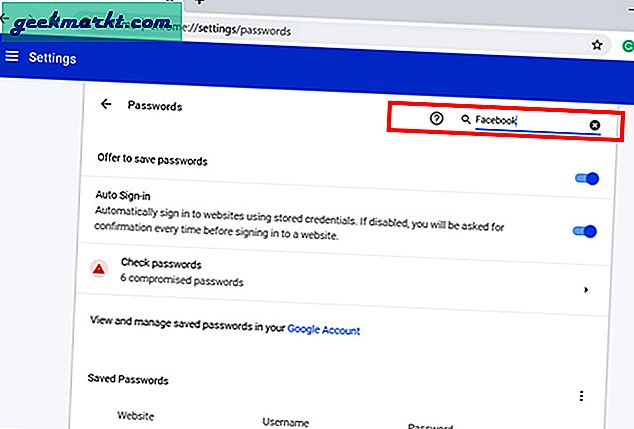
4. Nu när du har filtrerat Facebook från andra lösenord, klicka på ögonikonen för att avslöja lösenordet. Du kommer att uppmanas att ange ditt Windows-lösenord i det här steget. Detta görs främst för att begränsa någon som lånar eller snubblar på en olåst dator.
Nästa, skriv lösenordet och tryck OK. Detta avslöjar ditt dolda lösenord.
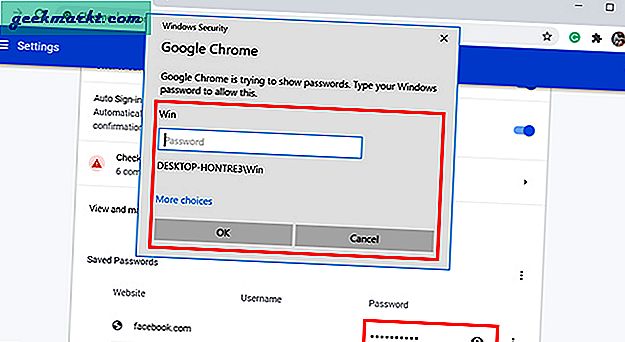
2. Lösenordshanterare (LastPass)
Vi diskuterade Chromes inbyggda lösenordshanterare i det första steget. Många kanske argumenterar, varför använda en tredjepartsapp för att spara dina lösenord? Det finns många anledningar för dig att göra det. Här är några:
- Ett brott mot e-postdata ger åtkomst till alla andra lösenord
- Lätt att se lösenord om man känner till din PC / mobils lösenord
- Begränsad till en webbläsare
- Saknar lösenordsdelningsfunktion
Även om det finns många appar på marknaden föreslår jag att du testar LastPass. Appen är gratis och binder dig inte till en enda plattform. Allt du behöver göra är att komma ihåg ett huvudlösenord och du är redo att gå. Tjänsten finns på både stationär och mobil.
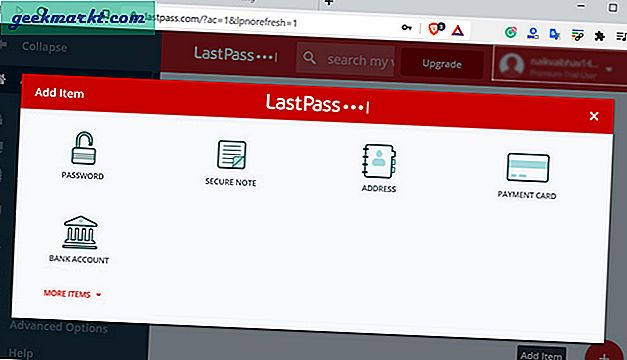
Eftersom vi handlar om att glömma, vad händer om du glömmer huvudlösenordet? Tja, bli inte besviken. Du har flera alternativ som återställning av mobilkonto (touch / face ID), lösenordstips, SMS-återställning och en engångslösenordsfunktion. Dessutom kan du också använda ditt gamla huvudlösenord. Tänk på att det bara kommer att återställa data till det ögonblicket.
Skaffa LastPass
3. Återställ Facebook: s lösenord
Om du inte har sparat lösenordet i något av alternativen ovan är detta den sista vägen. Naturligtvis kan du inte återställa det gamla lösenordet, men du har fortfarande möjlighet att återställa det. Det är en relativt enkel metod och tar inte mycket tid.
1. Öppna Facebook och klicka på Glömt lösenord alternativ.
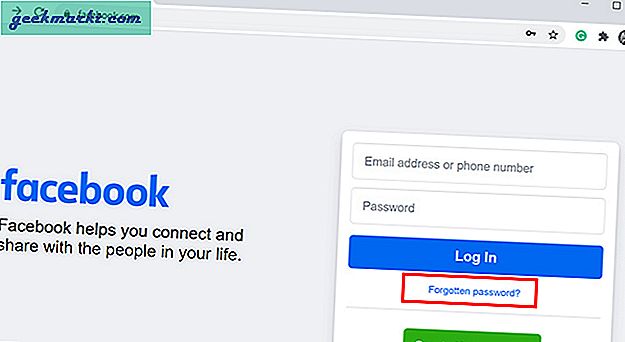
2. Du kommer att omdirigeras till sidan Hitta ditt konto. Här, ange din e-postadress eller mobilnummer som är ansluten till ditt konto och tryck på Sök
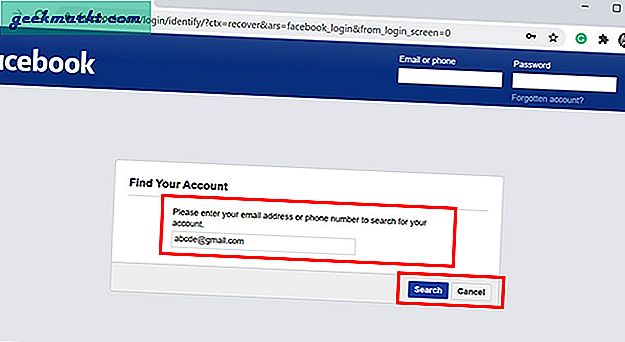
3. Det finns flera sätt att ändra ditt lösenord för Facebook. Du kan göra en snabbåterställning via ditt Gmail-konto, få en återställningskod via e-post och även använda ditt registrerade mobilnummer.
Välj helt enkelt det alternativ du väljer och följ instruktionerna. Lätt, eller hur?
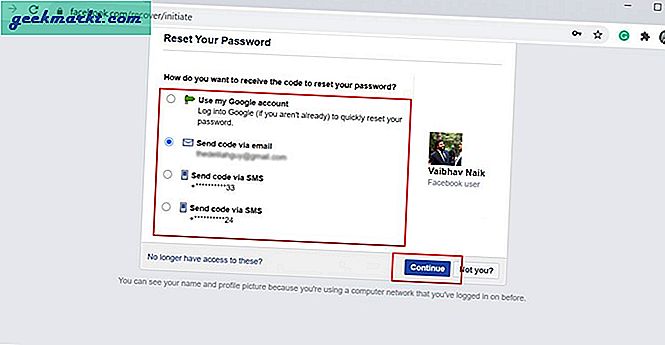
Avslutningsanmärkningar: Så här hittar du Facebook-lösenord
Som jag nämnde, eftersom de flesta av oss använder Chrome, kommer den första metoden sannolikt att lösa problemet. Om inte, hoppa till det sista steget, som återställer ditt lösenord. Om du inte vill genomgå samma process igen i framtiden rekommenderar jag att du börjar använda en lösenordshanterare från tredje part.
Läs också: 4 sätt att dela WiFi utan att ge bort ditt lösenord